IE浏览器如何设置打开IE时只加载第一个主页
1、首先,点击任务栏"开始"按钮

2、选择"M→Microsoft Edge"项

3、点击右上侧"Microsoft Edge→设置"图标,选择"使用Internet Explorer打开"项
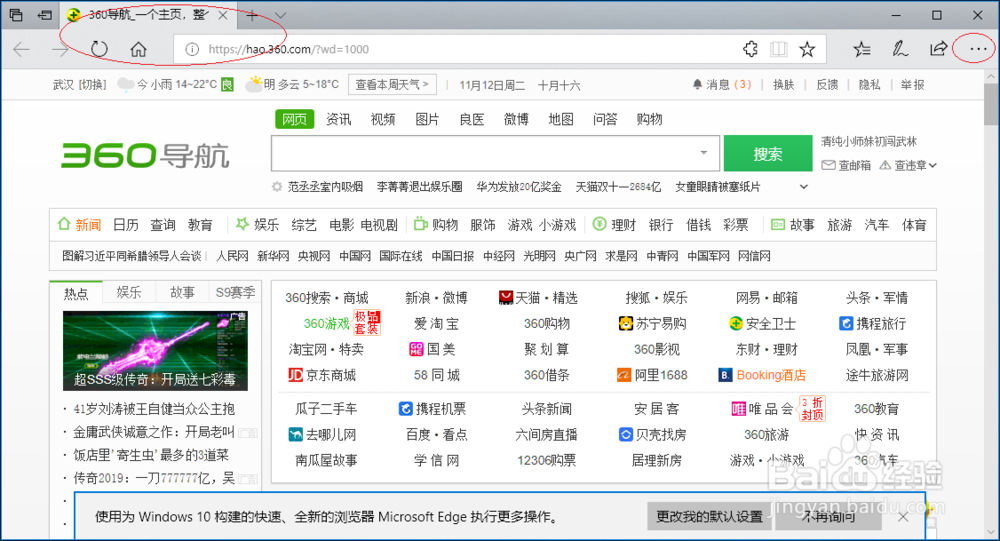

4、点击右上侧"Internet Explorer→设置"图标,选择"Internet 选项"项


5、点击"常规→标签页→标签页"按钮
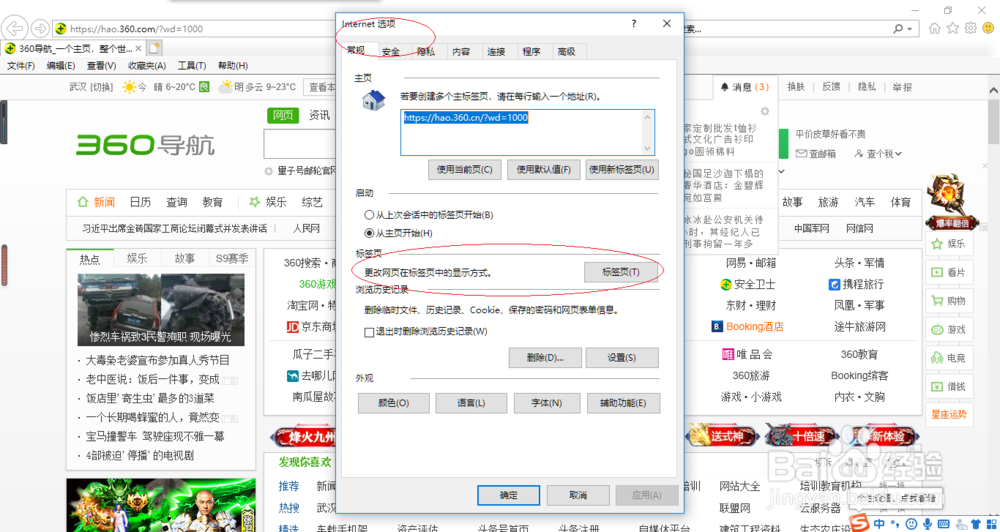
6、勾选"标签页浏览→打开Internet Explorer时只加载第一个主页"复选框

7、完成设置,本例到此谢谢关注

声明:本网站引用、摘录或转载内容仅供网站访问者交流或参考,不代表本站立场,如存在版权或非法内容,请联系站长删除,联系邮箱:site.kefu@qq.com。
阅读量:54
阅读量:175
阅读量:98
阅读量:93
阅读量:94